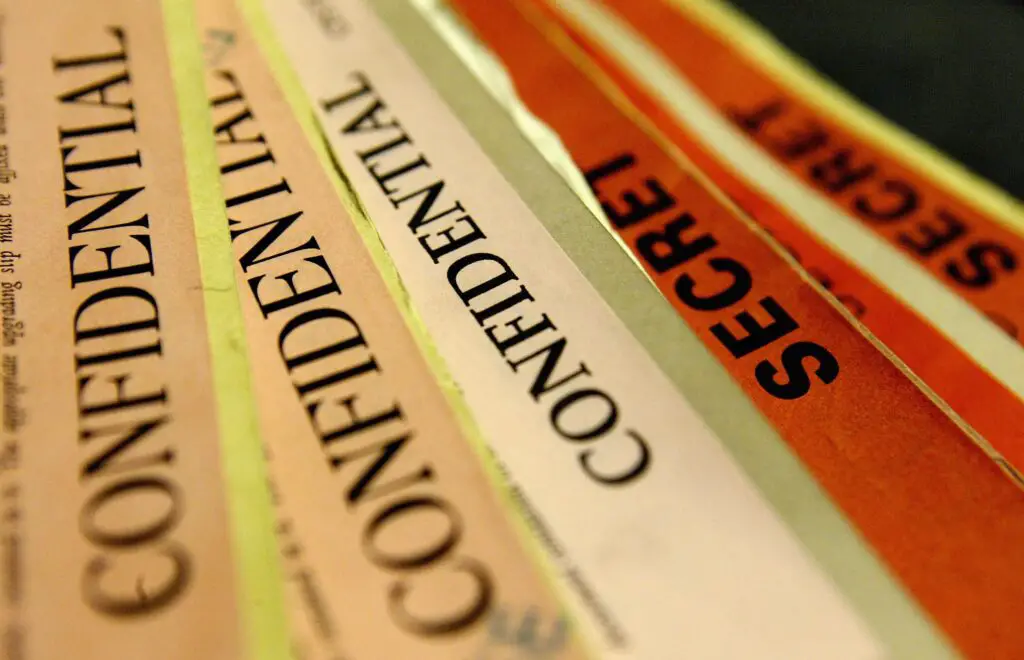
Um arquivo de sistema é qualquer arquivo com o atributo de sistema ativado. Um arquivo ou pasta com o atributo system ativado implica que o Windows ou algum outro programa considera o item crucial para o funcionamento geral do sistema operacional. Os arquivos e pastas que têm o atributo de sistema conectado geralmente devem ser deixados sozinhos. Alterá-los, excluí-los ou movê-los pode causar instabilidade ou falha total do sistema. Por esse motivo, os arquivos de sistema normalmente têm o atributo somente leitura, bem como o atributo oculto, ativado também. Os arquivos de sistema mais populares dos quais você deve ter ouvido falar em um computador Windows incluem kernel32.dll, msdos.sys, io.sys, pagefile.sys, ntdll.dll, ntdetect.com, hal.dll, e ntldr.
Onde os arquivos do sistema são armazenados?
A maioria dos computadores Windows é configurada por padrão para não exibir arquivos de sistema em pesquisas normais de arquivos ou em visualizações de pastas. Isso é uma coisa boa – há muito poucos bons motivos para mexer nos arquivos do sistema de alguma forma. Os arquivos do sistema existem principalmente na pasta do Windows, mas podem ser encontrados em qualquer outro lugar também, como o Arquivo de programapasta s. A pasta raiz da unidade em que o Windows está instalado (geralmente o C drive) tem vários arquivos e pastas de sistema comuns, como hiberfil.sys, swapfile.sys, Recuperação do sistema, e Informações de volume do sistema. Os arquivos de sistema também existem em sistemas operacionais não Windows, como em PCs com Mac OS ou Linux.
Como mostrar arquivos de sistema ocultos no Windows
Duas coisas devem ser feitas antes que você possa ver os arquivos do sistema no Windows: 1) mostrar arquivos e pastas ocultos; 2) mostrar arquivos protegidos do sistema operacional. Ambas as opções mencionadas acima estão disponíveis no mesmo local, tornando esse processo bastante fácil. Antes de continuar, devemos reiterar que há pouca ou nenhuma boa razão para o usuário médio de computador habilitar a exibição de arquivos de sistema. Incluímos apenas essas informações porque você pode estar lidando com um problema no Windows que só pode ser corrigido acessando um arquivo de sistema específico como parte de um processo de solução de problemas. É altamente recomendável reverter essas etapas quando terminar de trabalhar com o que está procurando. Existem várias maneiras de mostrar arquivos de sistema no Windows, mas o processo a seguir funciona igualmente bem no Windows 10, Windows 8, Windows 7, Windows Vista e Windows XP, portanto, seguiremos esse caminho para simplificar:
-
Abra o prompt de comando.
-
Executar pastas de controle.
-
Toque ou clique no Visualizar aba.
-
Escolha o Mostrar arquivos, pastas e drives ocultos opção.
-
Desmarque a Ocultar arquivos protegidos do sistema operacional opção.
-
Toque ou clique OK.
Consulte Como mostrar arquivos, pastas e unidades ocultas no Windows se precisar de mais ajuda para fazer isso ou se estiver interessado em outras maneiras de fazer isso. Você pode notar que, após executar as etapas acima, os arquivos e pastas do sistema, bem como qualquer outra coisa com o atributo oculto ativado, ficarão esmaecidos quando aparecerem no Windows. Isso é para que você saiba que eles são arquivos importantes que você normalmente não deveria ver, e não apenas arquivos normais, como documentos, música, etc.
Mais informações sobre arquivos de sistema
O atributo de arquivo do sistema não pode ser ativado e desativado tão facilmente quanto outros atributos de arquivo, como arquivos compactados e arquivos compactados. O comando de atributo deve ser usado em seu lugar. O atributo do sistema, como qualquer outro atributo de arquivo, pode ser configurado manualmente em qualquer arquivo ou pasta de sua escolha. Isso não significa, no entanto, que os dados repentinamente assumem uma função importante na função geral do sistema operacional. Em outras palavras, se, por exemplo, você salvar um arquivo de imagem em seu computador e, em seguida, ativar o atributo de sistema para esse arquivo, seu computador não travará depois de excluir este arquivo. Nunca foi um real arquivo de sistema, pelo menos não no sentido de que era parte integrante do sistema operacional. Ao excluir arquivos do sistema (o que esperamos que você já saiba que nunca deve fazer), o Windows exigirá uma confirmação de que você realmente deseja removê-los. Isso é verdadeiro para arquivos de sistema reais do Windows, bem como para arquivos para os quais você ativou manualmente o atributo de sistema. Já que estamos no assunto … você normalmente não pode excluir um arquivo de sistema que está sendo usado ativamente pelo Windows. Este tipo de arquivo é considerado um arquivo bloqueado e não pode ser alterado de forma alguma. O Windows geralmente armazena várias versões de arquivos de sistema. Alguns são usados como backups, enquanto outros podem ser versões anteriores. É possível que um computador seja infectado por um vírus que altera o atributo de arquivo de seus dados regulares (arquivos que não são do sistema) para aqueles que têm o atributo oculto ou do sistema ativado. Se isso acontecer, é seguro desligar o sistema ou o atributo oculto para recuperar a visibilidade e usar os arquivos normalmente. O Verificador de arquivos do sistema (SFC) é uma ferramenta incluída no Windows que pode reparar arquivos corrompidos do sistema. Usar essa ferramenta para substituir um arquivo de sistema que foi danificado ou está faltando geralmente restaura o computador de volta ao funcionamento.